Зазвичай, ми не отримуємо обіцяні 8–10 годин автономної роботи.
Особливо це стосується ігрових моделей, адже багато енергії витрачається на відеокарту й систему охолодження. Та найчастіше батарея швидко розряджається саме через системні налаштування та застосунки. З ними твій ноутбук потребує підзарядки кілька разів на день, а для цього не завжди є час та можливість.
Проте хвилюватись не варто, адже ми підготували 7 практичних лайфхаків для Windows 11, які збільшать час автономної роботи твого пристрою 👇
"Енергозбереження” в один клік
Це проста функція, що є на будь-якому пристрої.
Для неї просто натисни Win + A та знайди іконку листа. Вона увімкне режим зберігання енергії, який призупинить фонові синхронізації, обмежить прискорений режим процесора, а також зменшить яскравість екрана. Тести показують, що ця функція додасть до 1 години автономної роботи.
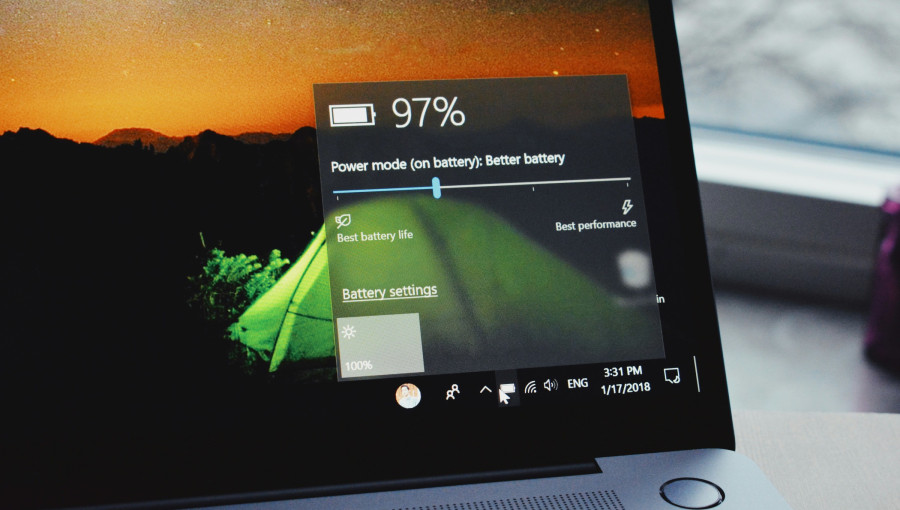
Частота оновлення екрана
120–144 Гц — забагато для повсякденного використання.
Такі налаштування витрачають забагато енергії. Без сумніву, вони потрібні в іграх, але для перегляду відео, навчання чи роботи 144 Гц будуть зайвими.
Щоб зменшити частоту, перейди у “Налаштування”, де натисни на “Система”, “Дисплей”, “Додаткові налаштування дисплея” та встанови 60 Гц. Це зменшить витрати енергії на 10–15 Вт, що дорівнює 1 додатковій годині роботи акумулятора.

Функція Eco QoS для фонових програм
Це не реклама Windows 11, але він дає доступ до однієї цікавої функції. Eco QoS обмежує фонові процеси, які негативно впливають не лише на заряд ноутбука, а й оперативну пам’ять.
Для активації функції завантаж програму EnergyStarX або використай команди PowerShell (важливо ознайомитись з інструкцією). Тепер навантаження на твій пристрій значно менше.
Ефективний режим для твого ноутбука
Ти точно маєш незрозумілу програму, яка постійно витрачає забагато ресурсів.
Щоб позбутися її, відкрий Диспетчер завдань, натисни правою кнопкою та обери “Режим ефективності”. Windows зменшить її пріоритет, застосує Eco QoS і зменшить тиск на систему. Як результат – тихіше охолодження та менше витраченої енергії.

Оптимізація браузера
Мало хто знає, але Microsoft Edge можна перенести в енергозберігаючий режим.
У ньому неактивні вкладки переходять у режим “сну” через 30 секунд без використання.
Відкрий налаштування, знайди “Система і продуктивність”, та увімкни цей режим. Microsoft обіцяє, що це додасть 20-25 хвилин до автономної роботи твого ноутбука.
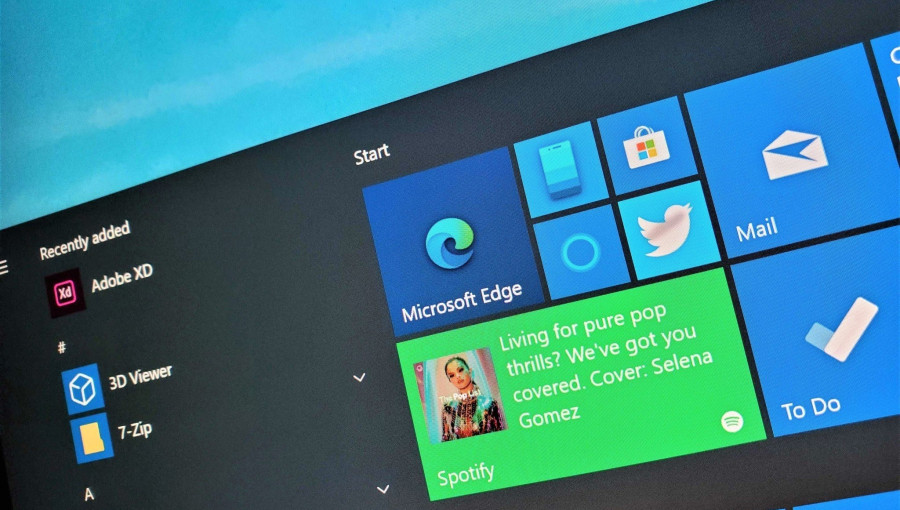
Інтегрована графіка для візуального контенту
Для перегляду стримінгу чи локальних відео цілком вистачить інтегрованого відеоядра. Воно впорається з HD-контентом не гірше за дискретну відеокарту, зекономивши чимало енергії.
Щоб увімкнути цю функцію, відкрий “Налаштування”, “Система”, “Дисплей” та “Графіка”. Там знайди свій плеєр або браузер, призначивши йому енергозберігаючий GPU.
Збереження енергії у відтворенні відео
Windows 11 також має доступ до оптимізації відеоплеєрів.
У налаштуваннях системи знайди “Додатки” та “Відтворення відео”. Тут можна трохи пожертвувати якістю зображення заради довшої автономної роботи. Роздільна здатність, яскравість та швидкість буферизації зменшуються непомітно для людського ока. Ти ж отримаєш додаткові хвилини до роботи свого пристрою.

🔹 Таким чином, дотримуючись 3-4 порад з цього списку, ти збільшиш витривалість батареї свого ноутбука на кілька годин. Усі вони універсальні, тож підійдуть як для офісної, так і для ігрової моделі. Радимо спробувати прямо зараз)
Більше цікавого:
✔️ Огляд Lenovo IdeaPad Slim 3: ноутбук на новому поколінні процесорів N
✔️ Порівняння ноутбуків Acer: Aspire 3, Extensa 15 та Nitro V 15 – який обрати у 2025 році?
✔️ Вийшов перший у світі ноутбук зі складним екраном
✔️ Чому смартфон не рекомендовано заряджати до 100%
